[基本設定](Preference Settings)ダイアログ ボックスの[インタラクション モード](Interaction Mode)パネルで、マウスとキーボード ショートカットの動作を以前のリリースの 3ds Max または Autodesk Maya と同じにするかどうかを選択します。
マウスとキーボード ショートカットの特定のカスタマイズ設定は、[ユーザ インタフェースをカスタマイズ](Customize User Interface)ダイアログ ボックス  [マウス](Mouse)パネルおよび[キーボード](Keyboard)パネルにあります。 このパネルを使用してインタラクション モードを変更すると、もう一方のパネルも(両方の設定が)変更されます。
[マウス](Mouse)パネルおよび[キーボード](Keyboard)パネルにあります。 このパネルを使用してインタラクション モードを変更すると、もう一方のパネルも(両方の設定が)変更されます。
3dsmax.ini ファイルは選択したモードを保存するため、3ds Max の次回以降のセッションでもこのモードが使用されます。
インタフェース
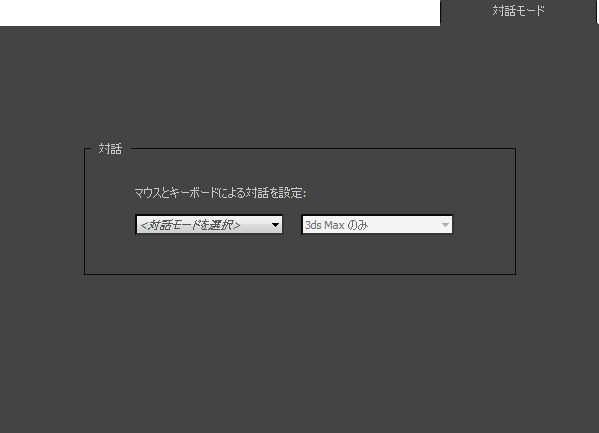
- [インタラクション モード](Interaction Mode)ドロップダウン リストを選択します。
- 使用するモードを選択します。
- 3ds Max(既定値) マウスとキーボード ショートカットが「従来の」3ds Max と同じように動作します。
- Mayaマウスとキーボード ショートカットが Autodesk Maya と同じように動作します。
Maya モードの動作には次のものがあります。
 を押すと、マウスの下のビューにフォーカスが変更され、そのビューが最大化されます。
を押すと、マウスの下のビューにフォーカスが変更され、そのビューが最大化されます。 -
 +クリックで選択を追加または削除します。また、
+クリックで選択を追加または削除します。また、 +クリックで選択から削除します。
+クリックで選択から削除します。 - オービットは、正投影ビューポートでは使用できません。
- ズームがアクティブな場合、マウスを下および右(「南東」方向)にドラッグすると、拡大ズームします。
- ナビゲーション ツールには次のキーボード ショートカットがあります。
- オービット(「円弧を回転」)
 +
+ (マウスの左ボタン)(カメラまたは正投影ビューポートでは機能しません)。 重要: 既定では、3ds Max インタフェース内のリボンのいくつかのコマンドで
(マウスの左ボタン)(カメラまたは正投影ビューポートでは機能しません)。 重要: 既定では、3ds Max インタフェース内のリボンのいくつかのコマンドで +クリックまたは
+クリックまたは  +ドラッグをショートカットとして使用します。Maya モードでは、予期せぬ結果をもたらす場合があります。
+ドラッグをショートカットとして使用します。Maya モードでは、予期せぬ結果をもたらす場合があります。 - パン
 +
+ (マウスの中ボタン)
(マウスの中ボタン) - ズーム
 +
+ (マウスの右ボタン)(カメラ ビューポートでは機能しません)。
(マウスの右ボタン)(カメラ ビューポートでは機能しません)。
- オービット(「円弧を回転」)
 +
+ で、既定のパース ビューに切り替わります。
で、既定のパース ビューに切り替わります。
さらに、次のキーボード ショートカットでは互いに既定値が異なります。
3ds Max Maya [ビューポート最大化切り替え](Maximize Viewport Toggle)  +[W]
+[W] 
[選択図形ズーム](Zoom Extents Selected) Z F [全範囲ズーム全ビューポート](Zoom Extents All)  +
+ +[Z]
+[Z] A [ビューポート操作を元に戻す](Undo Viewport Operation)  +[Z]
+[Z]  +[Z]
+[Z] [ビューポート操作をやり直し](Redo Viewport Operation)  +[Y]
+[Y]  +[Y]
+[Y] [アニメーションを再生](Play Animation) /(スラッシュ)  +[V]
+[V] キーを設定 [K] S グループ なし  +[G]
+[G] [編集可能ポリゴン](Editable Poly)  [最後のアクションを繰り返す](Repeat Last Operation)
[最後のアクションを繰り返す](Repeat Last Operation) ; (セミコロン) G
- アプリケーション ドロップダウン リスト
- [3ds Max のみ](For 3ds Max Only)のみが選択できます。